用过Excel的人都知道Excel的自动填充功能非常的好用,自动填充功能可以大大的提升工作效率,同时还可以准确无误的进行数据自动输入,也可以自定义自动填充。本文就来说说Excel自动......
2022-12-27 363 Excel自动填充
Word为文档中单张图片添加边框,如果文档中需要添加边框的图片不多,我们可以直接在”图片边框“功能下进行设置。
方法一:选择文档中需要添加边框的图片,点击【图片工具】-【格式】-【图片样式】-【图片边框】按钮,在弹出的菜单中选择“粗线”或“虚线”子菜单中的线型即可。
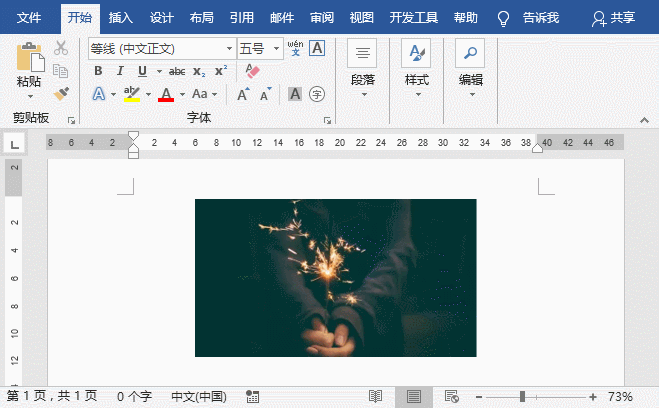
技巧提示:点击“图片边框”按钮,在弹出的菜单中还可以选择一种所需要的颜色作为边框颜色。点击【图片样式】-【图片效果】按钮,在弹出的菜单中选择对应选项,还可为图片添加阴影、发光等效果。
方法二:选择文档中需要添加边框的图片,点击鼠标右键,在弹出的菜单中选择“设置图片格式”命令,在打开的任务窗格中选择“填充与线条”选项,展开“线条”栏,选中“实线”单选按钮,即可为图片添加上边框。同时,在下方还可设置边框线颜色、线型、粗线、透明度以及链接类型等参数。
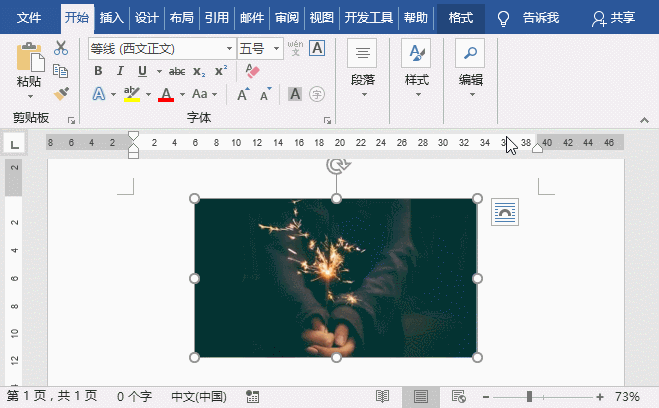
标签: Word为文档中单张图片添加边框
相关文章
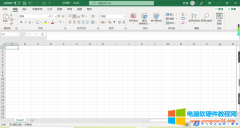
用过Excel的人都知道Excel的自动填充功能非常的好用,自动填充功能可以大大的提升工作效率,同时还可以准确无误的进行数据自动输入,也可以自定义自动填充。本文就来说说Excel自动......
2022-12-27 363 Excel自动填充
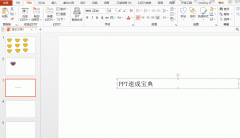
PPT快速增大/减小字号 如何在PPT中快速调整字号?这样调整简单又快速。操作步骤:选中目标文本按【Ctrl+Shift+/】 具体操作看下图:......
2023-12-03 213 PPT快速增大/减小字号

当打开word2007时出现提示word无法启动转换器mswrd632时,相信很多人并不知道该怎么办。今天,小编就给大家讲讲出现此问题的原因和解决方法。 『Word无法启动转换器mswrd632.wpc』产生的原......
2023-03-17 207 mswrd632.wpc Word无法启动转换器
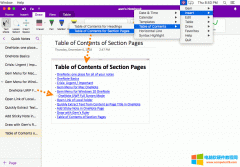
珍宝菜单 Gem Menu for Mac OneNote 现提供罗列分区页面的功能。 这将被作为页面目录大纲。 页面目录大纲 首先创建一个 OneNote 页面 写好页面标题。 等待这个页面成功同步到 onedrive.com。 在......
2023-09-08 229 OneNote
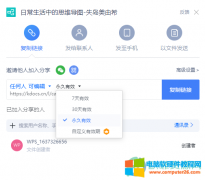
很多小伙伴在完成了自己的思维导图之后想要将思维导图分享给朋友,却不知道该如何进行操作,还有的小伙伴想邀请朋友与自己一起对思维导图进行编辑却不知道该在哪里进行分享设......
2024-01-17 207 PPT思维导图创建分享链接